


散布図マトリックスは、5 つまでの数値変数を使用した複数の散布図のグリッドです。 マトリックスには、変数の組み合わせごとに個別の散布図があります。
散布図マトリックスは、「複数の変数間にはどのようなリレーションシップがあるか?」といったデータに関する質問に答えることができます。
例
公共事業部門では、水道本管の水漏れが増加していることに気付きました。 そして、パイプの長さと平均直径が水漏れの件数に影響しているかどうかを確認したいと考えました。 散布図マトリックスを作成すれば、水道管の長さ/直径と水漏れ件数との間のリレーションシップを明確にすることができます。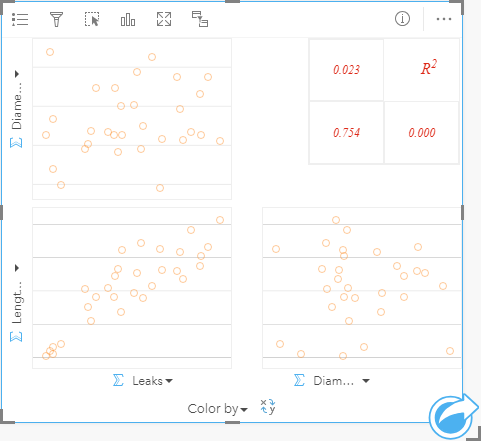
散布図マトリックスの作成
散布図マトリックスを作成するには、次の手順に従います。
- 3 つから 5 つの数値
 または割合/比率フィールド
または割合/比率フィールド  を選択します。
を選択します。注意:
データ ウィンドウで検索バーを使用して、フィールドを検索できます。
- 次の手順を使用して、散布図マトリックスを作成します。
- 選択したフィールドを新しいカードにドラッグします。
- 選択したフィーチャを [散布図マトリックス] ドロップ領域にドロップします。
ヒント:
データ ウィンドウの上にある [チャート] メニューまたは既存のカード上の [可視化タイプ] ボタン  を使用して、チャートを作成することもできます。 [チャート] メニューの場合、データ選択に対応しているチャートのみが、有効化されます。 [可視化タイプ] メニューの場合、対応している視覚化 (マップ、チャート、またはテーブルを含む) のみが表示されます。
を使用して、チャートを作成することもできます。 [チャート] メニューの場合、データ選択に対応しているチャートのみが、有効化されます。 [可視化タイプ] メニューの場合、対応している視覚化 (マップ、チャート、またはテーブルを含む) のみが表示されます。
注意:
3 つから 5 つの数値フィールドをページにドラッグすると、[チャート] ドロップ領域が [散布図マトリックス] ドロップ領域に置き換わります。 この変更が行われるのは、散布図マトリックスが 3 つの数値フィールドを使用して作成できる唯一のチャート タイプだからです。
使用上の注意
散布図マトリックスは、[色] 変数が使用されていない場合は単一シンボルを使用してシンボル表示されます。または、[色] 変数が割り当てられている場合は個別値でシンボル表示されます。 多数のポイントを含む散布図を読み取りやすくするために、デフォルトの単一シンボルでは塗りつぶしが使用されません。
[レイヤー オプション] ボタン  をクリックすると、[レイヤー オプション] ウィンドウが開きます。 [レイヤー オプション] ウィンドウには、次のオプションがあります。
をクリックすると、[レイヤー オプション] ウィンドウが開きます。 [レイヤー オプション] ウィンドウには、次のオプションがあります。
- [凡例] タブ
 は、[色] 変数がチャートの X 軸に適用されている場合に使用可能になります。 [凡例を別ウィンドウに表示] ボタン
は、[色] 変数がチャートの X 軸に適用されている場合に使用可能になります。 [凡例を別ウィンドウに表示] ボタン  をクリックすると、凡例がページ上に別個のカードとして表示されます。 凡例を使用して、チャート上で選択を行うことができます。 値に関連付けられた色を変更するには、シンボルをクリックし、パレットから色を選択するか、16 進数の値を入力します。
をクリックすると、凡例がページ上に別個のカードとして表示されます。 凡例を使用して、チャート上で選択を行うことができます。 値に関連付けられた色を変更するには、シンボルをクリックし、パレットから色を選択するか、16 進数の値を入力します。 - [表示設定] タブ
 を使用すると、チャート上のシンボル色 (単一シンボルのみ) およびアウトライン色を変更できます。
を使用すると、チャート上のシンボル色 (単一シンボルのみ) およびアウトライン色を変更できます。
[軸の切り替え] ボタン  を使用すると、X 軸と Y 軸の変数を切り替えることができます。
を使用すると、X 軸と Y 軸の変数を切り替えることができます。
[視覚化タイプ] ボタン  を使用すると、散布図マトリックスとサマリー テーブルを直接切り替えることができます。
を使用すると、散布図マトリックスとサマリー テーブルを直接切り替えることができます。
[カードの反転] ボタン  を使用して、カードの裏面を表示します。 [カード情報] タブ
を使用して、カードの裏面を表示します。 [カード情報] タブ  には、カード上のデータに関する情報が記載されており、[データのエクスポート] タブ
には、カード上のデータに関する情報が記載されており、[データのエクスポート] タブ  を使用すると、カードからデータをエクスポートすることができます。
を使用すると、カードからデータをエクスポートすることができます。
各散布図の R2 値が、カードの空きスペース内の対応するグリッドに表示されます。 R2 の値を使用して、各散布図の変数間の関係の強さを解析できます。R2 の値が 1 に近いほど、より強い直線相関があることを示します。
注意:
特定のリモート フィーチャ レイヤーには、R2 値を使用できません。 サポートされていないリモート フィーチャ レイヤーに R2 値が必要な場合は、個々のチャートを [散布図] ドロップ ゾーンまでドラッグし、[チャートの統計情報] ボタン  を使用して、トレンド ラインを作成するか、データセットをワークブックにコピーし、そのコピーを使用して散布図マトリックスを作成します。
を使用して、トレンド ラインを作成するか、データセットをワークブックにコピーし、そのコピーを使用して散布図マトリックスを作成します。
新しいカードを作成するには、プロットを選択してドラッグし、マトリックスから完全な散布図を作成します。
回帰分析
散布図マトリックスは、回帰分析において重要です。 最小二乗法 (OLS) の前提をテストする回帰モデルの探索的解析には、複数の散布図マトリックスが必要です。
[回帰モデルの作成] ウィンドウの [視覚化] ボタンをクリックして、従属変数および探索変数の散布図マトリックスを作成できます。